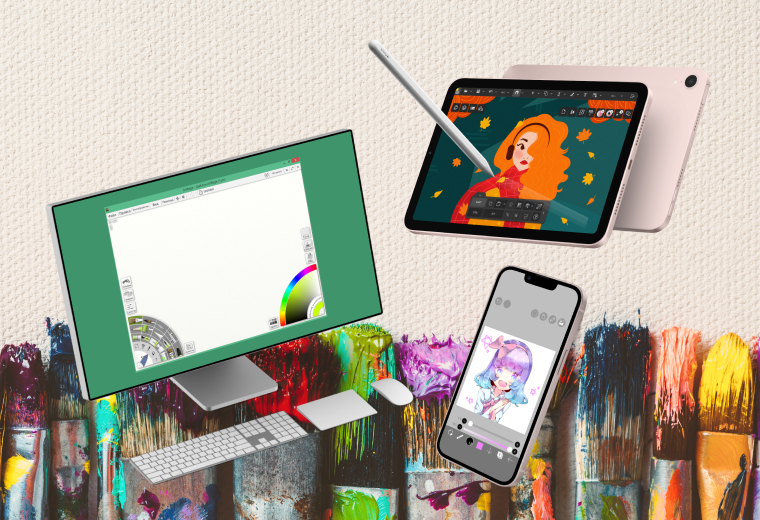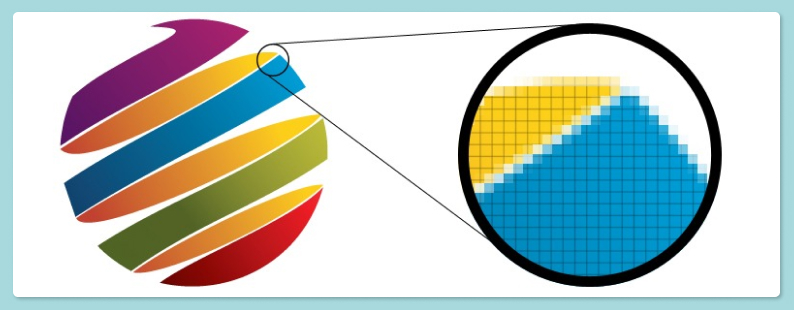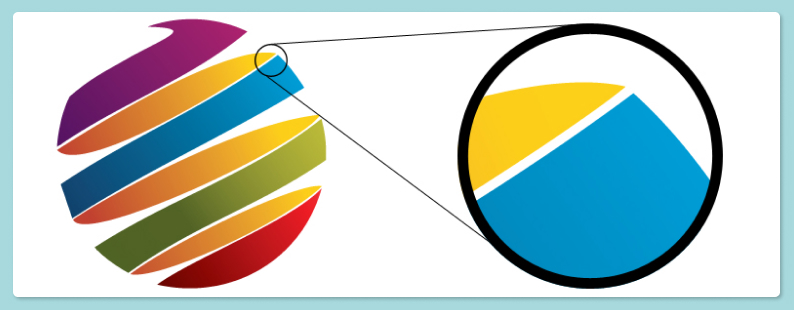Как «уйти» от бумаги и начать рисовать на компьютере 1 105 слов читать ~7 мин.
Хотите научиться рисовать на компьютере и серьёзно обдумываете свои перспективы в «цифре»? Мы подскажем вам устройства и программы для хорошего старта. А также поговорим о том, на что стоит обращать внимание в первую очередь.
Будущее за компьютерной живописью?
Точно так же говорили о бумажных книгах, когда появились компьютеры. Но разве книги исчезли? Наоборот, стали цениться ещё выше и значительно подорожали. Материальный объект, который можно пощупать, всегда ценнее набора символов, закодированных в определённой последовательности. Тем более, что художник, творящий в традиционной манере, испытывает особые чувства при взаимодействии с реальными, а не виртуальными средствами изобразительного искусства.
Впрочем, нельзя отрицать, что «цифра» вытесняет бумажный холст. И довольно активно. В современном мире уже давно создаются галереи цифрового арта. Яркий тому пример – питерский «Цифергауз», где проходят выставки, мастер-классы, кинопоказы и творческие встречи, посвящённые компьютерному искусству.
Многие художники переходят с классической живописи на цифровую, потому что того требует веяние времени. К тому же компьютерные технологии позволяют создавать реальность, которую невозможно нарисовать обычными мелками. Например, мастер цифровой живописи Константин Худяков известен тем, что создаёт интерактивные трёхмерные картины, взаимодействующие со зрителем. Композиции реагируют на движение человека, меняя форму, цвет, ракурс. Согласитесь, чтобы реализоваться в такой сфере, одних художественных знаний маловато.
По нашему глубокому убеждению, количество художников, работающих в «цифре», увеличивается потому, что рисовать на компьютере проще. Всего-то нужны программа и графический планшет, а любую ошибку легко удалить, не портя холст. К тому же в программах реализовано много вспомогательных инструментов для построения перспективы, контура объектов, так что вам не нужно быть докой в черчении и иметь уверенную не дрожащую руку.
Что нужно для рисования на компьютере
Для работы в сфере цифровой живописи обязательно нужен графический планшет. Такие устройства бывают двух типов: с экраном и без.
Безэкранные планшеты представляют собой плоскую дощечку и требуют обязательного подключения к компьютеру. Поскольку рисовать вы будете по поверхности планшета, а смотреть в монитор.
Планшет с дисплеем автономен, ведь картинка возникает сразу под рукой рисующего.
Различаются устройства также по типу подключения: с проводными вы привязаны к своему рабочему месту, а беспроводные дарят вам свободу движений.
Важный параметр при выборе планшета – стилус, а вернее, степень его чувствительности к нажатию. От этого зависит, насколько точно вы сможете управлять пером, контролировать толщину, прозрачность линий.
Для рисования скетчей подойдёт чувствительность от 1024 до 2048 уровней.
Профессионалам, которые занимаются созданием высокодетализированного цифрового контента, нужен показатель от 4096 до 8192 уровней.
Ещё один важный параметр – это время отклика пера, то есть задержка между касанием и отображением действия на экране. Если сигнал передаётся медленно, вы вряд ли вообще сможете работать с такой помехой.
У планшетов начальной линейки этот показатель равен 130-150 RPS, профессиональной — от 200 до 250.
А вот поддержка наклона пера вообще не имеет значения. Не факт, что эта функция вам пригодится.
Если вы новичок и не можете определить своих потребностей, начните с малого. Планшет, особенно профессиональный, вещь не дешёвая. Притом есть много профессионалов, которые работают на любительских моделях, создают прекрасные иллюстрации и вполне довольны своими планшетами.
Наиболее популярный бренд, занимающийся производством графических планшетов, – это Wacom. У фирмы есть линейки, ориентированные на любителей и профессионалов. Первая называется One by, вторая Intuos Pro.
При выборе модели обращайте внимание на размер рабочей области и длину кабеля. Наиболее оптимальным вариантом для начинающих осваивать рисование на компьютере нам представляется One by Wacom medium CTL-672.
У него коротковат шнур, но приемлемая цена делает этот недостаток терпимым. На первый взгляд кажется, что скорость считывания (133 точки в секунду) маловата, но движение пера и линии на экране синхронно.
В дальнейшем, когда вы освоитесь с планшетом, вы начнёте понимать, какие функции для вас важны, а какие не очень.
Напоследок хотим развеять бытующий в сети миф о том, что новичку сложнее рисовать на «дощечке», чем на планшете с экраном, потому что смотреть нужно на монитор компьютера, а не себе под руку. На деле дискомфорта не ощущается. А вот при смене мышки на перо испытываешь неловкость. Но все это дело привычки. Вскоре перо у вас в руке будет сидеть как родное, а мышка покажется чужеродным объектом.
Программы для рисования на ПК
Наверняка вы неоднократно задумывались, где можно рисовать на компьютере, кроме Фотошопа. Программ немало. Есть обширные рейтинги графических редакторов, выявляющие разницу между растровыми и векторными инструментами, преимущества одной программы перед другой. В рамках данной статьи мы бы хотели рассмотреть 5 редакторов разного уровня сложности. Начнём с наиболее простых.
ФотоМОНТАЖ
Это российская программа, рассчитанная на тех, кто делает первые шаги в сфере цифрового арта. Среди художественных принадлежностей вы найдёте кисти, карандаши, заливку, ластик, геометрические фигуры и линии. Программа поддерживает слои и маски, различные режимы наложения, имеет коллекцию рисованного клипарта. Кроме того, располагает большим количеством инструментов для всесторонней обработки фотографий.
Важная особенность программы – её интуитивно понятный интерфейс. Никакого нагромождения панелей и вкладок, все логично структурировано и понятно. Так что в работе с ФотоМОНТАЖом разберётся даже «чайник».
Paint.NET
Paint.NET– не самое лучшее приложение для рисования на компьютере, но все же является довольно популярным среди пользователей. Очевидно, секрет успеха заключается в бесплатной лицензии и большом количестве справочного материала в сети. Функций программы хватает для создания несложных рисунков, набросков, эскизов, логотипов. Перечень инструментов стандартный: карандаш, кисть, ластик, заливка, градиент, эллипс, несколько средств выделения. В Пайнт.НЕТ можно работать со слоями, менять их порядок, назначать процент прозрачности и режим смешивания.
Существенный минус редактора – отсутствие возможности загружать собственные кисти, поскольку набор встроенных весьма скуден.
Paint Tool SAI
Позиционируется как рисовалка манги. От вышеперечисленных программ отличается тем, что ориентирована исключительно на создание иллюстраций. В программе есть два режима слоя: векторный и растровый. При переключении режимов соответственно меняется набор инструментов. В первом случае вам будут доступны кривые, линии, различные фигуры. Во втором – маркер, акварельная кисть, пастель, чернила, а также специализированные инструменты вроде SelPen, ручки, создающей обводку там, где вы провели кистью.
Почти все горячие клавиши взяты из Photoshop, поэтому опытным пользователям адобовской программы не придётся переучиваться.
Krita
Крита – это бесплатная программа для рисования на компьютере с функциями редактирования фотографий. Предназначена как для любителей, так и для профессионалов. Функции программы в области рисования обширны. Здесь вы найдёте растровые и векторные инструменты, текстовый модуль, речевые шаблоны для комиксов, мощный кистевой движок, анимационные панели, функцию импорта ресурсов из сети. Крита поставляется с набором готовых кистей, разбитых на категории. Каждая категория «отвечает» за характеристики кистей из набора. Например, есть инструменты, имитирующие свойства пастели, мела, угля, акварели, узоры и текстуры.
Преимущество программы заключается также в том, что Крита интегрируется с разными операционными системами. В отличие от предыдущих трёх программ, которые устанавливаются только на Windows.
Photoshop
Самый популярный софт не только для обработки фотографий, но и генерации цифрового арта. С Фотошопом вы сможете рисовать, даже не будучи художником. Ведь здесь очень просто скомпоновать разные части фотографий в единое художественное полотно, обесцветить слой и раскрасить его по своему усмотрению. Конечно, вы все равно должны обладать некоторыми художественными навыками: знать, как формируются объёмы, разбираться в колористике, учитывать освещение и законы перспективы.
В программе просто огромное количество инструментов, но все же не хватает функций, присущих именно рисовалкам. Например, невозможно смешать цвета и пользоваться именно этим усреднённым оттенком. А «Микс-кисть» скорее размазывает цвета, а не смешивает их так, как это происходит на реальной палитре у художника.
И все-таки Фотошоп – это выбор номер один для многих профессиональных художников.
Подводим итоги
О том, как рисовать на ПК, написано много пособий практикующими цифровыми художниками. Например, «Создание персонажей в Photoshop» от 3dtotal Publishing. Или «Как рисовать» Скотта Робертсона. Если вы будете упорно двигаться в выбранном вами направлении, то вскоре сможете перейти от простых программ к более мощным. И значительно улучшить свои художественные навыки. Главное – не бояться перехода от бумаги к компьютеру.
- Ретроспективная выставка «Элегия» Василий Николаев. 0+
- 5 лучших бесплатных программ для рисования на компьютере
- Как нарисовать красками рисунок и картину «Осень»?
ТОП-10 лучших редакторов
для рисования на компьютере





Дата публикации: 20 марта 2021
Дата обновления: 26 октября 2022
Хотите всерьез заняться цифровой живописью? Ищете подходящий софт? Тогда ознакомьтесь с этой статьей: в ней мы рассмотрели лучшие компьютерные программы для рисования и постарались определить их особенности. Помните главное: ваш редактор – это холст, на котором вы будете творить. Поэтому неважно насколько софт крут и напичкан функциями — важнее всего, чтобы он соответствовал вашим индивидуальным запросам как художника.
Посмотрите видео, чтобы узнать про популярные программы для рисования:
Создавайте мультфильмы из рисунков
В программе ФотоШОУ PRO вы сможете оживить свои рисунки и превратить их в полноценный мультфильм! В вашем распоряжении следующие функции и возможности:
- Быстрая склейка рисунков и настройка их длительности;
- Добавление фоновой музыки и полноценной озвучки;
- 250+ оригинальных эффектов и переходов;
- Настройка анимации самостоятельно через ключевые кадры;
- Сохранение результата в любом популярном формате.
Создайте мультфильм прямо сейчас! Скачайте ФотоШОУ PRO:
Отлично работает на Windows 11, 10, 8, 7 и XP
10 лучших программ для рисования
А теперь давайте подробнее остановимся на том, какие программы для рисования на ПК помогут воплотить ваши задумки в жизнь. Ниже мы рассмотрим схему работы как простых приложений, которые могут быстро освоить даже школьники, так и более сложных, разработанных специально для профессионалов.
Sai Paint Tool
Sai Paint Tool создан японцами и ориентирован на поклонников аниме и манги. Однако это не значит, что в редакторе нельзя рисовать ничего другого. Приложение относится к типу растрово-векторных. Наиболее популярные базовые инструменты для рисования – это «Аэрограф», «Карандаш», «Перо», «Заливка» и «Ластик». В данной программе вы сможете работать со слоями как отдельно, так и сгруппировав их. Также в редакторе есть возможность использовать «горячие клавиши», что значительно экономит время.
Krita
Krita изначально задумывалась как инструмент для создания иллюстраций с нуля. Но сейчас она уже успешно конкурирует с Adobe Photoshop, поскольку имеет богатый набор инструментов, позволяющих редактировать уже готовые цифровые снимки.
Krita имеет одну особенность — это программа с открытым исходным кодом, то есть каждый желающий человек, обладающий необходимыми навыками, может модифицировать редактор под свои нужды. Например, можно загрузить новые кисти.
Krita — это бесконечный виртуальный холст с огромным выбором кистей. Благодаря специальному менеджеру вы можете использовать кисти, созданные другими пользователями. Есть функция отзеркаливания: по горизонтали и вертикали, а также вращения рисунка при помощи инструмента Multibrush. Krita может использоваться для создания артов, скетчей, комиксов и рисунков с 3D-эффектом.
GIMP
Свободно распространяемый графический редактор, предназначенный, в основном, для работы с растровыми изображениями. GIMP имеет большую библиотеку фильтров, спецэффектов и полный пакет всех необходимых для рисования инструментов. Можно провести тонкую настройку каждого инструмента в отдельности: определить толщину контура, прозрачность, форму и проч. Поддерживает установку сторонних плагинов.
Inkscape
Инструмент для создания векторной графики. Inkscape применяется для выполнения художественных и технических иллюстраций. Будет востребован в сфере рекламы: при изготовлении баннеров, логотипов и разнообразных коммерческих проектов.
ArtRage
Программа-эмулятор масляной живописи. ArtRage реалистично имитирует настоящие краски: акварель, пастель, масло, причем с последним выходит лучше всего – рисунок приобретает трехмерный объем. Создается впечатление, что работа была выполнена не в графическом редакторе, а в художественной студии.
MediBang Paint Pro
Графический редактор для рисования комиксов. В стандартном наборе MediBang Paint Pro представлено 20 видов кистей, но при регистрации на сайте их число увеличивается до 50. После создания аккаунта вы получите доступ к облачному хранилищу, откуда сможете загружать дополнительные инструменты, сделанные другими пользователями.
MediBang Paint Pro
Artweaver
Программа для создания растровой графики и редактирования снимков. Artweaver ориентирована на профессионалов и художников-любителей. По функционалу напоминает собой Adobe Photoshop и Corel Painter. Имеет богатую коллекцию встроенных фильтров, имитирующих эффекты ветра, мозаики, волны, размытия и т.п. Также тут можно создать на виртуальном холсте рисунок мелом, древесным углем, карандашом, пастелью, акриловой краской и др.
Gravit Designer
Мощный инструмент для создания векторных изображений. Главная изюминка Gravit Designer заключается в том, что его можно использовать в режиме онлайн. Это можно сделать на «родном» сервере программы Gravit – для этого достаточно просто зайти на сайт и запустить софт через браузер. В программе удобно создавать рекламные проекты: баннеры, логотипы, значки для сайтов и прочие.
BlackInk
Замыкает ТОП самый необычный из редакторов для рисования – BlackInk. Его главная особенность заключается в уникальных настраиваемых кистях, которые позволят максимально ускорить вашу работу. Программа понравится профессионалам, которые любят мыслить нестандартно: за обманчиво простым интерфейсом скрывается целая лаборатория по созданию растровой графики. А вот новички мало что поймут в ней.
Заключение
Теперь вы знаете о самых востребованных среди фотохудожников программах. Какая подойдет именно вам – определите опытным путем, благо большинство приложений распространяются бесплатно. А для того, чтобы создавать из своих рисунков интересные и забавные видеоролики, используйте программу ФотоШОУ PRO.
Установите редактор ФотоШОУ PRO прямо сейчас
16 лучших программ для рисования, которые используют дизайнеры и иллюстраторы
Пару лет назад мы перешли с традиционного творчества на бумаге на цифру. Для рисования используем специальные программы — о них и расскажем.
Анастасия и Наталья Вершицкие
Графический дизайнер и любитель порисовать
Анастасия и Наталья Вершицкие
Графический дизайнер и любитель порисовать
Отличия программ для рисования
- Растровая и векторная графика
- Для профессионалов и любителей
- Технические требования
- Русификация
- Удобство
Топ лучших программ для рисования
Что в итоге
Отличия программ для рисования
Растровая и векторная графика
Растровая графика состоит из точек — пикселей. В растре мы видим изображения на экранах компьютера, телефона, телевизора, камеры фотоаппарата. Именно растр позволяет передать множество оттенков, плавный переход цвета.
Чем больше количество пикселей на единицу площади, тем больше разрешение файла, его качество и размер. Количество точек на дюйм обозначается dpi. Если вы планируете использовать картинку только в цифровом виде — разместить на сайте или в соцсетях, отправить родственникам в мессенджере, — то можно использовать разрешение 72 dpi. Его достаточно для всех картинок в интернете, вне зависимости от их размера. Если же планируется печать, ставим 300 dpi. Изображение станет значительно тяжелее, но и качественнее при печати. Например, плакат размером 140×70 см со сложными эффектами и множеством слоев в фотошопе может весить около гигабайта. Не каждый компьютер потянет такой файл, нужна большая оперативная память. Поэтому большие рекламные макеты часто делают в редакторе в масштабе 1:2 или даже 1:5.
Важно помнить, что при сильном увеличении масштаба качество растровой картинки портится, появляются квадратики пикселей.
Если изображение необходимо вам и для печати, и для использования на цифровых устройствах, задайте файлу в программе максимальное разрешение (300 dpi). Чтобы показать готовую картинку заказчику, сохраните, понизив разрешение до 72 dpi. После всех согласований картинку для печати сохраняем в 300 dpi. Эти манипуляции необходимы для больших размеров; если вы хотите напечатать изображение размером с тетрадный лист, хватит стандартных настроек.
Векторная графика строится не из отдельных точек, а из опорных точек, между которыми при помощи математических формул строятся кривые. При изменении масштаба векторная графика не теряет качество. Например, логотип, нарисованный в векторе, будет одинаково хорошо выглядеть и на визитке, и на большой рекламной растяжке. При этом размер файла увеличится не очень сильно.
Векторная графика используется для создания логотипов, иконок, иллюстраций, различной полиграфии: листовок, рекламных баннеров и брошюр, вывесок, плакатов, карт.
Векторные объекты легко конвертировать в растровые, а вот растр сделать вектором довольно сложно. В программах, специализирующихся на работе с векторными изображениями (о них мы расскажем далее), есть функция трассировки: фото или рисунок, сделанный от руки, обрабатывается, и его пиксели конвертируются в опорные точки и кривые. При этом детали картинки могут теряться. Бывают разные виды трассировки: для фото, лого, скетча, технического рисунка, в оттенках серого, с делением на 3/6/16 цветов. Определите, что именно вам нужно перевести в вектор — скетч, лого, фото, — и выберите соответствующий режим трассировки. Лучше попробовать несколько режимов и выбрать тот, при котором будет пропадать как можно меньше элементов, затем дорисовать их уже вручную.
Приложения для рисования чаще всего специализируются на векторной либо на растровой графике. Есть такие, где можно работать с обоими типами, но большинство функций заточено под растр или вектор.
Для профессионалов и любителей
Для создания рекламных макетов и рисования в качестве развлечения потребуются разные инструменты и функции. Для рисования рекомендуем использовать графический планшет и перо. Планшет подключается к компьютеру, вы рисуете на нем пером, а результат вашего творчества отображается на экране. Этот способ рисования похож на традиционный, с помощью карандаша и бумаги, поэтому для многих он удобнее, чем рисование мышкой.
Технические требования
Более функциональные программы требуют большей производительности от компьютера (процессор с поддержкой 64-разрядных вычислений, тактовой частотой не менее 2 ГГц). Профессионалам стоит обращать внимание на технические характеристики своего устройства при выборе программы. Самое главное — оперативная память. Минимальное количество для работы в графических редакторах — 4 Гб, но для более простых, например GIMP, хватит от 2 Гб. А вот чтобы эффективно работать в Adobe Illustrator и Photoshop, рекомендуется иметь хотя бы 16 Гб оперативки.
Русификация
Выбирая программу, стоит обращать внимание на наличие русской версии. Иначе без высокого уровня владения английским языком не обойтись. Видеоуроки и форумы по работе в программе зачастую также на английском. Поэтому могут возникнуть сложности с поиском нужных функций: их названия на русском и английском сильно различаются.
Удобство
Интерфейс может быть интуитивно понятен или перегружен и сложен для освоения. Изучите уроки по работе в интересующей вас программе: там можно узнать о полезных функциях, которые самим сложно найти.
Ранее мы рассказывали:
Стилус в помощь. Как выбрать графический планшет для дизайнеров и не только
При подготовке материала использовались источники:
https://gallerix.ru/tech/kak-uyti-ot-bumagi-i-nachat-risovat-na-kompyutere/
https://amssoft.ru/photo/besplatnye-programmy-dlya-risovaniya.php
https://blog.eldorado.ru/publications/16-luchshikh-programm-dlya-risovaniya-kotorye-ispolzuyut-dizaynery-i-illyustratory-31104